如何在 iOS 和 Mac 版 Safari 上清除搜尋紀錄
本教學演示 如何刪除 Safari 上的搜尋記錄 在 iPhone、iPad 或 Mac 上。這些說明適用於所有 Apple 用戶。定期清除搜尋紀錄的原因有很多,主要包括保護隱私、提升效能以及防止目標廣告。總而言之,如果您不想讓品牌、行銷人員和其他人獲取您在 iOS 裝置或 Mac 上搜尋的內容,那麼本指南將對您有所幫助。
頁面內容:
第 1 部分:如何在 iOS Safari 上清除搜尋記錄
如果您遵循正確的步驟,刪除 iOS 版 Safari 瀏覽器的搜尋紀錄並不難。此外,Apple 還提供了幾個自訂選項,讓您可以刪除 iPhone 或 iPad 上特定時間段和設定檔的歷史記錄。
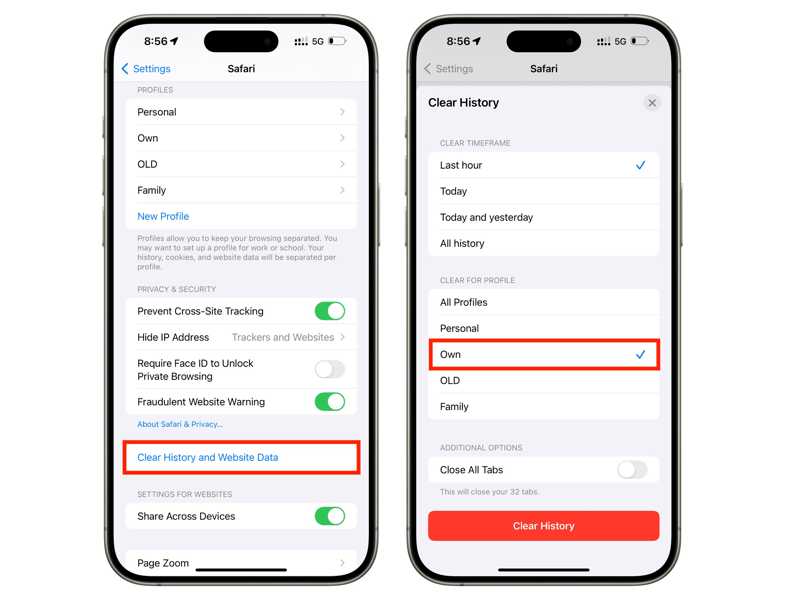
步驟二 打開 設定 從您的主螢幕。
步驟二 前往 Safari 標籤。
步驟二 向下滾動並點按 清除歷史記錄和網站數據.
步驟二 選擇所需的時間範圍,例如 最後一小時,今天, 今天和昨天和 所有歷史記錄.
步驟二 然後選擇合適的設定檔並點擊 清除歷史記錄。 默認情況下 所有個人資料 選項已選取。它將從您使用相同 Apple ID 的所有 Apple 產品中刪除 Safari 歷史記錄。否則,Safari 將僅刪除所選設定檔的歷史記錄。
請注意: 如果您需要在短時間內刪除歷史記錄,請使用 Safari 中的隱私瀏覽模式。開啟 Safari,點選 標籤 按鈕並點擊 私人的 進入隱私瀏覽模式。
第 2 部分:如何輕鬆清除 iPhone 上的 Safari 搜尋記錄
Apeaksoft iPhone橡皮擦 這是清除 iOS 裝置上 Safari 歷史記錄的另一種方法。它簡化了工作流程。此外,只需單擊即可清除設備上的所有數據,包括所有瀏覽器上的搜尋記錄。
快速清除 iOS 版 Safari 瀏覽器搜尋紀錄的最佳方法
- 刪除 iPhone 或 iPad 上的所有 Safari 搜尋紀錄。
- 一鍵清除所有瀏覽器的搜尋記錄。
- 針對不同情況提供三個等級。
- 支援最新版本的iOS和iPadOS。

如何一鍵清除 iOS 版 Safari 上的搜尋紀錄
步驟二 將iPhone連接到PC
在電腦上安裝這款最佳的 Safari 歷史記錄清除軟體後,啟動它。 Mac 用戶也有另一個版本。使用 Lightning 線將 iPhone 連接到電腦。軟體會立即偵測到您的裝置。

步驟二 選擇一個級別
前往 刪除所有數據 側邊欄上的選項卡並選擇適當的擦除等級:
低 等級會擦除裝置上的所有數據,速度是其他等級的兩倍。
中間名 等級會覆蓋搜尋記錄,且無法恢復。
高 等級使用 DoD 5220.22-M 擦除標準來擦除私人資料。

步驟二 清除 Safari 歷史記錄
在操作欄點擊 開始 按鈕。輸入 0000 並點擊 抹去 按鈕開始刪除 iOS 版 Safari 上的搜尋紀錄。

提示: 該軟體還可用於 清除 Bing 搜索歷史記錄 在 iPhone 上徹底
第3部分:如何在Mac版Safari上刪除搜尋紀錄
如果您喜歡在 MacBook 上使用 Safari,最好定期刪除 Mac 上的 Safari 搜尋記錄。請記住,內建選項會同時刪除您的瀏覽記錄和最近的搜尋記錄。 Safari 沒有單獨清除搜尋記錄的選項。
步驟二 在 Mac 上啟動 Safari 應用程式。
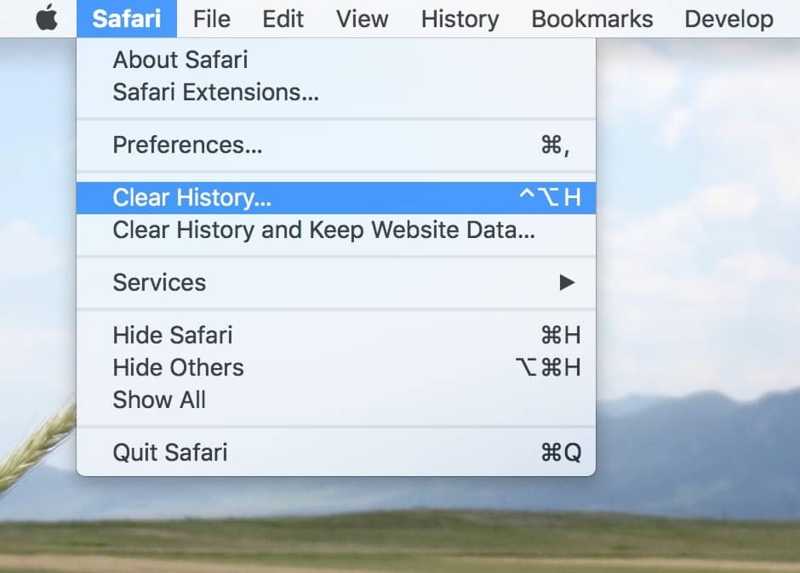
步驟二 前往 Safari 頂部功能區上的菜單,然後選擇 清除歷史記錄.
提示: 或者去 發展歷程 菜單並選擇 清除歷史記錄.
步驟二 從中選擇一個時間範圍 重設 選項。
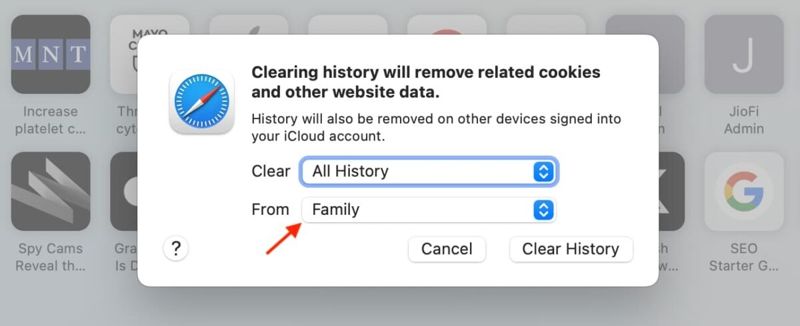
步驟二 從中選擇一個設定檔 起 下拉列表。
提示: 要刪除所有內容,請選擇 所有歷史記錄和網站數據.
步驟二 最後,點擊 清除歷史記錄 按鈕。
請注意: 開啟 Safari 瀏覽器並點擊搜尋列以檢查最近的搜尋記錄是否已刪除。
第4部分:如何快速刪除Safari上的Mac搜尋記錄
如前所述,內建選項僅允許您刪除 Safari 上的近期搜尋記錄以及其他數據,例如瀏覽記錄、Cookie 等。如果您想單獨刪除搜尋記錄, Apeaksoft Mac Cleaner 是最好的選擇。此外,它也適用於 Mac 上的所有瀏覽器。
在 Mac 版 Safari 上刪除搜尋記錄的最佳方法
- 清除 Safari 搜尋記錄 只需單擊即可在 Mac 上進行。
- 適用於 Mac 上的所有網頁瀏覽器。
- 刪除其他瀏覽器文件,如自動填入記錄記錄、登入記錄等。
- 使用先進的技術保護您的隱私。
- 支援 macOS Catalina 及以上版本。
安全下載

如何在 Mac 版 Safari 上刪除搜尋記錄
步驟二 安裝歷史記錄清理器
在 Mac 上下載並安裝最佳的搜尋記錄清除應用程式。如果您想在 Mac 版 Safari 瀏覽器上刪除搜尋記錄,請從硬碟啟動該應用程序,然後前往 工具包 標籤。

步驟二 掃描搜尋紀錄
選擇 隱私 工具,然後按一下 瀏覽 按鈕,開始在 Mac 瀏覽器中尋找下載、登入、搜尋和存取歷史記錄。完成後,點擊 查看 按鈕繼續前進。
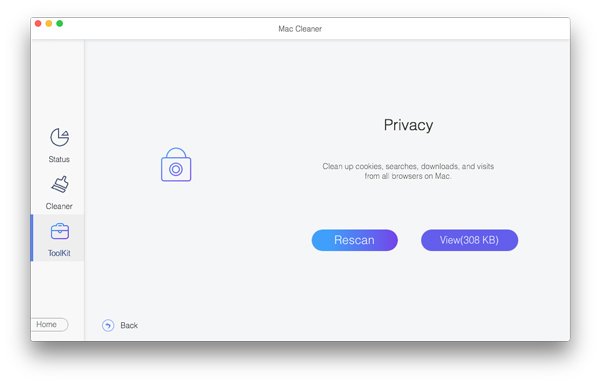
步驟二 刪除 Safari 上的搜尋記錄
接下來,選擇 Safari 選項,然後選中 搜索歷史。只要點擊 清潔 按鈕後,Safari 瀏覽器(Mac 版)上的搜尋記錄將會立即清除。如果您想刪除其他資料類型,請從清單中選擇。您還可以 在 Mac 上刪除下載內容 如果它們沒用的話。
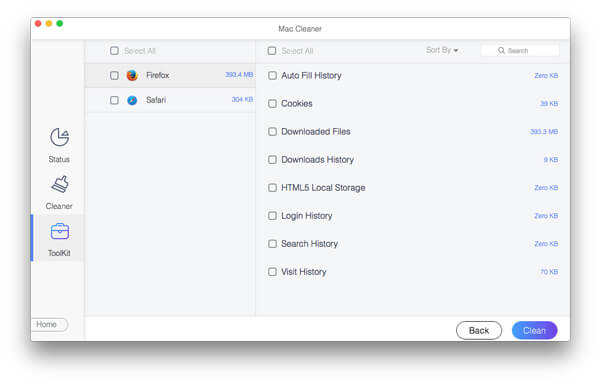
請注意: 當搜尋紀錄刪除完成後, 搜索歷史 將變為 0 KB。
結語
本指南解釋 如何清除 Safari 上的搜尋記錄 適用於 iOS 和 Mac。這可以保持您的網頁瀏覽器快速運作並保護您的隱私。因此,定期清除所有數位裝置上的搜尋記錄是個好主意。 Apeaksoft iPhone Eraser 可以幫助您清除所有歷史記錄,且無需恢復。 Apeaksoft Mac Cleaner 允許您清除任何瀏覽器的搜尋記錄。如果您還有其他問題,請在本文下方留言。
相關文章
您可以在這篇文章中了解多種方法來清除 Mac 上的系統數據,以釋放空間並提高機器的性能。
要了解 MacBook 上儲存的內容,您可以閱讀我們的指南並按照正確的方法獲取資訊。
如果您想清除 MacBook、Mac mini、iMac 等設備,那麼您很幸運,因為本文向您展示了全面的指南。
本文為您提供了三種如何在 mac 上完全卸載 NoMAD 並確保沒有留下任何關聯文件的方法。

